Загрузите и установите AOSP Android 11 для Xiaomi Mi 9
пользовательский Rom / / August 04, 2021
Рекламные объявления
В этом руководстве мы покажем вам, как загрузить и установить AOSP Android 11 на ваше устройство Xiaomi Mi 9. Сразу после того, как Google выпустила стабильную сборку своей последней ОС, многие OEM-производители присоединились к этой подножке. Точно так же китайский производитель оригинального оборудования также добился похвальных успехов в этом отношении. Он уже начал этапы тестирования и бета-тестирования своего подходящие устройства. Однако может пройти некоторое время, прежде чем вы получите стабильное обновление на свое устройство.
Но если вы готовы перейти к индивидуальной разработке, вы можете вообще пропустить это время ожидания. Fluid 1.0 - это последняя версия прошивки AOSP для Android 11, которую вы можете установить на свое устройство Xiaomi Mi 9. Это происходит сразу после множества других устройств Xiaomi. Redmi Note 5 Pro, Редми 5 Плюс, и Mi 9 приветствовал новейшую ОС Android через маршрут AOSP. С учетом сказанного, в этом руководстве мы перечислим полные шаги установки, а также набор функций Fluid AOSP ROM. Следуйте.

Оглавление
- 1 Что такое Fluid 1.0?
-
2 AOSP Android 11 для Xiaomi Mi 9
- 2.1 Предпосылки
- 2.2 Ошибки
- 2.3 Скачать AOSP Android 11 для Mi 9
- 2.4 Как установить AOSP Android 11 на Mi 9
Что такое Fluid 1.0?
Fluid 1.0 - последнее дополнение к семейству Android 11 AOSP, которое уже имеет несколько уважаемых имен, таких как КарбонРОМ и RevengeOS. Fluid фокусируется на улучшении пользовательского интерфейса / пользовательского интерфейса для пользователей и использует более чистый и материальный подход к дизайну. Хотя вы, возможно, не сможете получить множество модификаций и настроек, тем не менее, он все же включает в себя некоторый уровень тем и настроек.
Рекламные объявления
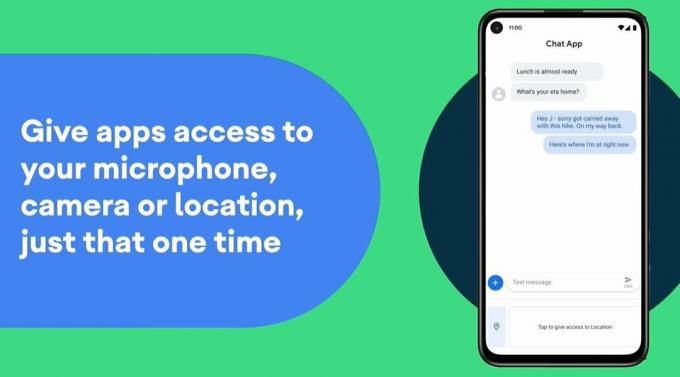
Кроме того, основанная на последней версии Android 11 сама по себе позволяет пользователю пользоваться множеством примечательных функций. Например, теперь вы можете использовать собственный экранный рекордер и напрямую управлять интеллектуальными устройствами из самого меню Power. Точно так же есть новое одноразовое разрешение, возможность планировать темный режим или напрямую переключать вывод с самого медиаплеера. И теперь вы можете приветствовать все эти функции на своем устройстве Xiaomi Mi 9 через ПЗУ AOSP Android 11.
AOSP Android 11 для Xiaomi Mi 9
Прежде чем перечислять этапы установки, давайте познакомимся с тем, что работает, и с ошибками, с которыми вы, вероятно, столкнетесь в этом ПЗУ. После этого мы упомянули необходимые требования, а также файлы, которые вам нужно скачать. Обязательно ознакомьтесь с обоими этими разделами, прежде чем переходить к инструкциям.
Предпосылки
- Прежде всего, создать резервную копию всех данных на вашем устройстве. При прошивке этого ПЗУ нам придется стереть раздел данных, что приведет к стиранию всех данных на вашем устройстве. Так что заранее сделайте резервную копию.
- Таким же образом загрузите и установите Инструменты платформы Android SDK и USB-драйверы Xiaomi на вашем ПК.
- Затем включите отладку по USB, чтобы ваш компьютер распознал ваше устройство в режиме ADB. Перейдите в Настройки> О телефоне> Нажмите на версию MIUI 7 раз> Вернитесь в Настройки> Система> Дополнительно> Параметры разработчика> Включить отладку по USB.

- Теперь на вашем устройстве также должен быть разблокирован загрузчик. Если вы еще не сделали этого, вы можете обратиться к нашему руководству по Как разблокировать загрузчик на любых устройствах Xiaomi с помощью Mi Flash Tool
- Затем на вашем устройстве также должно быть установлено TWRP Recovery. Если это не так, перейдите к нашему подробному руководству по Как установить официальное восстановление TWRP на Xiaomi Mi 9. В руководстве также есть шаги по рутированию вашего устройства, но это необязательно, и вы можете пропустить его на данный момент. Однако, если вы планируете рутировать свой Mi 9 вместе с этим ПЗУ AOSP Android 11, используйте сборку Magisk Debug, которой мы поделились ниже.
Ошибки
- FOD (вероятно, исправлено в будущих сборках)
- SELinux пока разрешен
- Телефон заряжается, но Android говорит, что это не так.
- MTP
- Установите приложение "Телефон" по умолчанию в настройках, иначе наложение звонков не будет работать!
Скачать AOSP Android 11 для Mi 9
- Версия ОС ROM: Android 11
- Ядро: Linux 4.x
- Требуется прошивка: MIUI 12.0.1.0
- Скачать Fluid 1.0 ROM:Xiaomi Mi 9
- Требуемая прошивка:Скачать
- Скачать GApps:Google Apps для Android 11
- [Необязательно] Корень:Отладка Magisk
RevengeOS 4.0: Скачать здесь
Рекламные объявления
Вы можете найти два варианта этого ПЗУ: вариант «Gapp-ed» предназначен для встроенных gapps, а без Gapp - для ванильного опыта. Вам потребуются только GApps, если вы используете вариант этого ПЗУ без gapp. Говоря об этом, мы хотели бы поблагодарить члена XDA Dyrex2004 для этого ПЗУ.
Как установить AOSP Android 11 на Mi 9
- При включенной отладке по USB подключите устройство к ПК через USB-кабель.
- Перенесите ПЗУ FluidOS, GApps, Magisk и файл прошивки на ваше устройство (GApps, Magisk не являются обязательными).
- Затем перейдите в папку инструментов платформы, введите CMD в адресной строке и нажмите Enter. Откроется окно командной строки.

- Теперь введите следующую команду, чтобы загрузить ваше устройство в TWRP Recovery:
восстановление перезагрузки adb
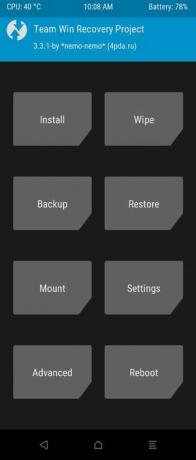
- Как только ваше устройство загрузится в TWRP, перейдите в Install и выберите файл прошивки. Проведите пальцем вправо, чтобы его прошить.
- Затем снова перейдите к установке и на этот раз выберите файл ROM FluidOS и проведите пальцем вправо, чтобы его прошить.
- Теперь, если вы используете вариант «без gapp», перейдите в раздел «Установить» и прошейте ZIP-файл GApps.
- Как только это будет сделано, перейдите в Wipe и нажмите на Format Data. Введите ДА в отведенное место и нажмите на галочку в правом нижнем углу.
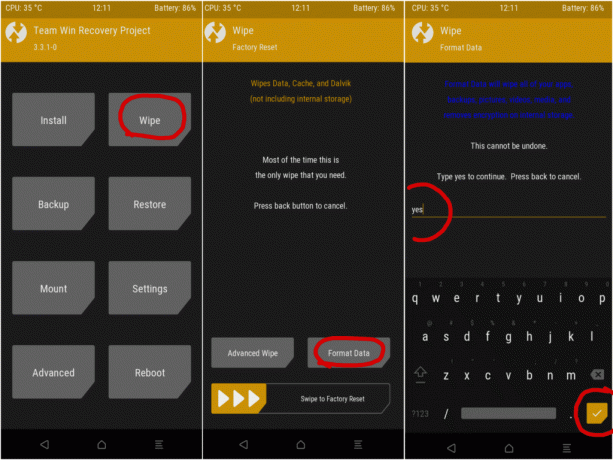
- Теперь вы можете перезагрузить свое устройство с новой установленной ОС. Для этого перейдите в раздел «Перезагрузка» и нажмите «Система».
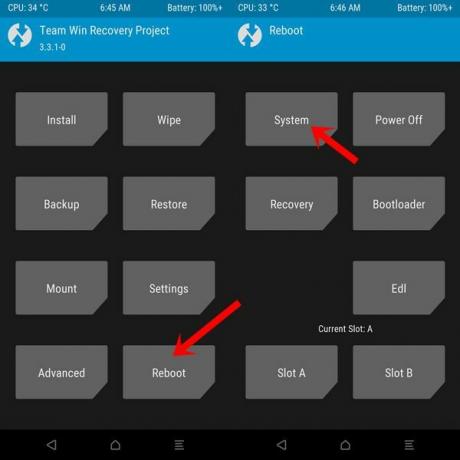
На этом мы завершаем руководство о том, как загрузить и установить AOSP Android 11 на ваше устройство Xiaomi Mi 9. Помните, что первая загрузка может занять некоторое время, это нормально. Кроме того, вам также потребуется новая настройка, поскольку вы ее отформатировали. Кроме того, если у вас есть другие вопросы, дайте нам знать в комментариях. В заключение вот несколько Советы и хитрости iPhone, Советы и хитрости для ПК, и Советы и хитрости для Android что вы тоже должны проверить.

![Как установить Stock ROM на STF Mobile Spot [Файл прошивки / Unbrick]](/f/3f21a1dae8c5c50622337989fcdedef5.jpg?width=288&height=384)
![Как установить Stock ROM на L-Max Mega Plus 3 [Файл прошивки / Unbrick]](/f/b11ae66c764ba27dcf257d1c81a233b1.jpg?width=288&height=384)
![Как установить стоковое ПЗУ на Tecno K8 [Файл прошивки прошивки / Разблокировать]](/f/014c06b1a028b67bd3c5cf3726abf95f.png?width=288&height=384)